IGEL OS Creator für Windows (OSCW) für IGEL OS 12 auf Windows 11/10 Workstations
Einführung
Der IGEL OS Creator (OSC) für Windows ist in der Lage, jeden Windows 11- oder Windows 10-Rechner auf IGEL OS 12 zu konvertieren, vorausgesetzt, er erfüllt die Hardwareanforderungen, siehe IGEL OS 12 Hardware Support.
Lesen Sie alle folgenden Kapitel und befolgen Sie die Anweisungen in der angegebenen Reihenfolge.
Voraussetzungen
Hardware
Für unterstützte Hardware, siehe https://igel-jira.atlassian.net/wiki/pages/createpage.action?spaceKey=ENLITEHARDWAREP&title=Authentication%20in%20IGEL%20OS%2012.
Software
Die folgende Software und Konfiguration muss auf den Zielmaschinen vorhanden sein:
Windows 11 oder Windows 10 (32 Bit oder 54 Bit)
Microsoft Bitlocker ist deaktiviert
Netzwerk
Alle Rechner befinden sich in einem Netzwerk, das mit dem UMS erreicht werden kann.
Für den Buddy-Modus: Alle Rechner müssen mit einem Microsoft Active Directory (AD) verbunden sein und von demselben AD-Benutzer mit Leserechten erreicht werden können.
Beschaffung der erforderlichen Software
Die folgende Software muss heruntergeladen bzw. installiert werden:
IGEL Universal Management Suite (UMS) 12.01.100 oder höher
Download UMS 12.01.120 oder höher von https://www.igel.com/software-downloads/igel-os-12-secure-endpoint/ > Universal Management Suite 12.
Updaten Sie Ihre UMS auf Version 12.01.120 oder höher bzw. installieren Sie UMS 12.01.120. Eine Anleitung zum Update finden Sie unter IGEL UMS Update; für Installationsanweisungen siehe IGEL UMS Installation.
OSCW-Dateien
Herunterladen von OSC für Windows 1.01.100 oder höher (EXE oder MSI Installer)
EXE-Datei: https://www.igel.com/software-downloads/igel-os-12-secure-endpoint/ > OS Creator für Windows >
setup-igel-osc-for-windows_2.1.0.exeMSI-Datei: https://www.igel.com/software-downloads/igel-os-12-secure-endpoint/ > OS Creator for Windows >
setup-igel-osc-for-windows_2.1.0.msi
Download IGEL OS 12.4.1 oder höher (ISO): https://www.igel.com/software-downloads/igel-os-12-secure-endpoint/ > OS Creator (Deployment Tool (USB) for IGEL OS 12) >
osc-12.4.1.zip
Checkliste
![]() Die UMS ist auf Version 12.01.120 oder höher.
Die UMS ist auf Version 12.01.120 oder höher.
![]() OSC für Windows 2.1.0 oder höher ist verfügbar.
OSC für Windows 2.1.0 oder höher ist verfügbar.
![]() IGEL OS 12.4.1 oder höher (ISO-Datei) ist verfügbar.
IGEL OS 12.4.1 oder höher (ISO-Datei) ist verfügbar.
Übertragen der IGEL OSC-Datei auf den UMS
In diesem Schritt wird die IGEL OS-Firmware-Datei (ISO) auf den UMS übertragen, so dass der UMS sie auf den Zielcomputern einsetzen kann.
Die Datei darf nicht als Dateiobjekt registriert werden. Dies kann zu verschiedenen Problemen führen, insbesondere in ICG und HA-Umgebungen.
Zugriff auf das Dateisystem des Rechners, auf dem Ihr UMS Server läuft.
Kopieren Sie
osc-<version>.isonach<UMS Installationsverzeichnis>\rmguiserver\webapps\ums_filetransfer
Bereitstellen des OSCW-Installationsprogramms auf den Zielcomputern
In diesem Schritt wird das OSCW-Installationsprogramm auf den Zielrechnern bereitgestellt.
Verteilen Sie das Installationsprogramm auf allen Geräten, die konvertiert werden sollen. Für die Bereitstellung stehen die folgenden Methoden zur Verfügung:
SCCM (System Center Configuration Manager):
→ Verwenden Sie das MSI-Installationsprogramm (setup-igel-osc-for-windows_2.1.0.msi) und verteilen Sie es wie jede andere Software. Das OSCW-Installationsprogramm wird im Hintergrund installiert.Gruppenrichtlinie:
→ Verwenden Sie das MSI-Installationsprogramm (setup-igel-osc-for-windows_2.1.0.msi) und stellen Sie es wie jede andere Software bereit. Das OSCW-Installationsprogramm wird im Hintergrund installiert.Dateibasierte Methoden:
→ Übertragen Sie die EXE-Datei (setup-igel-osc-for-windows_2.1.0.exe) auf Ihre Zielrechner und installieren Sie sie auf jedem Rechner; siehe Installieren des OSCW-Installers aus einer Datei.
Sie können Dateiquellen verwenden wie:USB-Speicherstick
Netzlaufwerk
DVD
Installing the OSCW Installer from a File
Doppelklicken Sie auf dem Zielrechner auf
setup-igel-osc-for-windows_2.1.0.exeund bestätigen Sie die Windows UAC (Benutzerkontensteuerung). Das OSCW-Installationsprogramm ist von "IGEL Technology GmbH" digital signiert.
Der Setup-Assistent öffnet sich.Lesen Sie die Lizenzvereinbarung, akzeptieren Sie diese und klicken Sie auf Weiter.
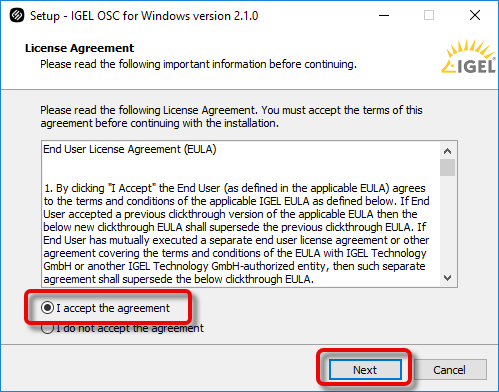
Klicken Sie auf Weiter, um IGEL OS Creator for Windows auf Ihrem Gerät zu installieren.
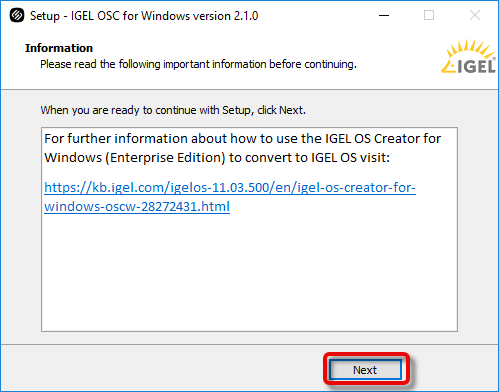
Checkliste
![]() Der OSCW-Installer wird auf jedem Zielrechner installiert.
Der OSCW-Installer wird auf jedem Zielrechner installiert.
Registering the Target Machines to the UMS
In diesem Schritt werden wir alle Zielrechner auf dem UMS registrieren. Dies ist notwendig, da die Konvertierung zu IGEL OS von der UMS ausgelöst wird.
Es stehen zwei Registrierungsmethoden zur Verfügung: ein Scan durch die UMS und eine automatische Registrierung.
Registering by a UMS Scan
Öffnen Sie die UMS-Konsole und klicken Sie auf
 , um nach Geräten zu suchen.
, um nach Geräten zu suchen. Wählen Sie den Bereich, in dem sich die Geräte befinden; Einzelheiten finden Sie unter https://igel-jira.atlassian.net/wiki/pages/createpage.action?spaceKey=ENLITEUMSP&title=%2812.04.120%29%20So%20scannen%20Sie%20das%20Netzwerk%20nach%20Ger%C3%A4ten%20und%20registrieren%20Ger%C3%A4te%20auf%20dem%20IGEL%20UMS.
Klicken Sie auf Scannen.
Der Dialog Gefundene Geräte öffnet sich.In das Feld Filter geben Sie "IGEL Unified Management Agent OSCW" ein.

Wählen Sie alle Zielgeräte aus und klicken Sie auf Ok.
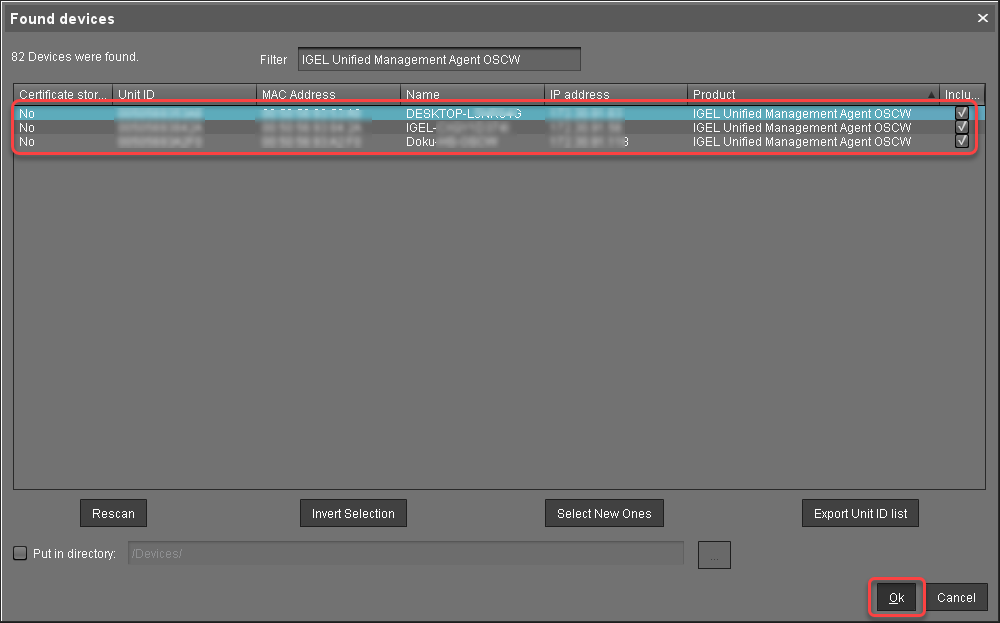
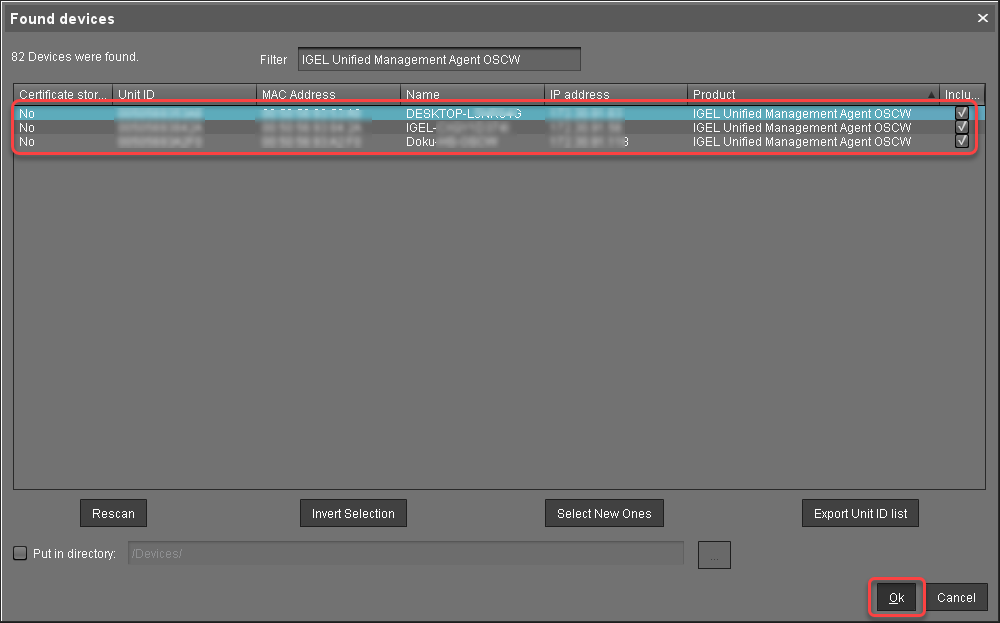
Die Zielgeräte werden mit dem UMS registriert.
Klicken Sie im Ergebnis-Dialog auf Ok.
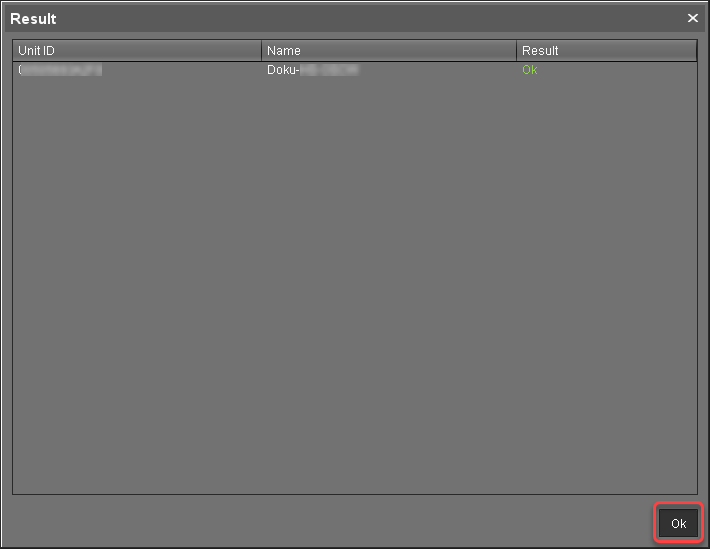
Registering by Automatic Registration
Für diese Methode muss ein DNS-Eintrag oder eine DHCP-Option gesetzt werden.
→ Folgen Sie den Anweisungen in https://igel-jira.atlassian.net/wiki/pages/createpage.action?spaceKey=ENLITEUMSP&title=%2812.04.120%29%20Automatisches%20Registrieren%20von%20Ger%C3%A4ten%20auf%20dem%20IGEL%20UMS .
Checkliste
![]() Alle Zielrechner sind mit dem UMS registriert.
Alle Zielrechner sind mit dem UMS registriert.
Configuring the OSCW Installer
In diesem Schritt stellen wir dem OSCW-Installationsprogramm die Download-Quelle für die ISO-Datei mit dem IGEL OS Creator zur Verfügung.
Zwei Methoden stehen zur Verfügung:
Konfiguration des OSCW-Installers im Normalmodus: Jeder Zielcomputer lädt die ISO-Datei einzeln vom Server herunter (UMS). Dies erhöht die Menge des vom UMS ausgehenden Datenverkehrs.
Konfiguration des OSCW-Installers im Buddy-Modus: Diese Methode wird empfohlen, wenn die Verbindungsbandbreite der Download-Quelle begrenzt ist; sie gewährleistet eine ausgewogenere Nutzung der Netzwerkbandbreite während der Verteilung der ISO-Datei an die Zielcomputer. Zunächst lädt eine Gruppe von Zielrechnern die ISO-Datei herunter. Anschließend dienen diese Rechner als Download-Quelle ("Update Buddies") für die übrigen Zielrechner. Voraussetzung ist, dass alle Geräte mit einem Microsoft Active Directory (AD) verbunden sind und derselbe AD-Benutzer mit Leseberechtigung Zugriff darauf hat.
Configuring the OSCW Installer in Normal Mode
Um dem OSCW-Installationsprogramm die Download-Quelle für die IGEL OS Creator-Datei (ISO) bereitzustellen, erstellen wir ein Profil, das den Pfad zu dieser Datei enthält. Um das Profil den Zielcomputern zuzuordnen, verwenden wir eine Ansicht, die die Zielcomputer anhand ihrer Produkt-ID erkennt.
Die Konfiguration umfasst die folgenden Schritte:
Creating a Profile
Im Strukturbaum der UMS Konsole gehen Sie auf Profile und öffnen im Kontextmenü Neues Profil.
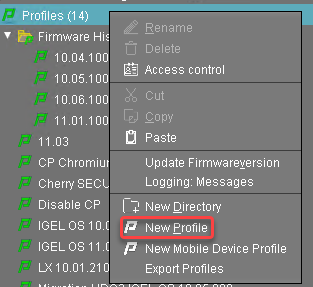
Im Dialog Neues Profil ändern Sie die Einstellungen wie folgt und bestätigen Sie mit Ok.
Profilname: Ein Name für das Profil, z. B. "IGEL OS Creator for Windows - configuration"
Based on: Wählen Sie "IGEL Unified Management Agent 2.01.0".
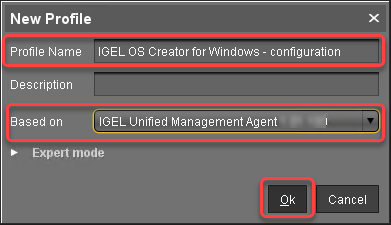
Der Konfigurationsdialog öffnet sich.
Klicken Sie auf Konverter.
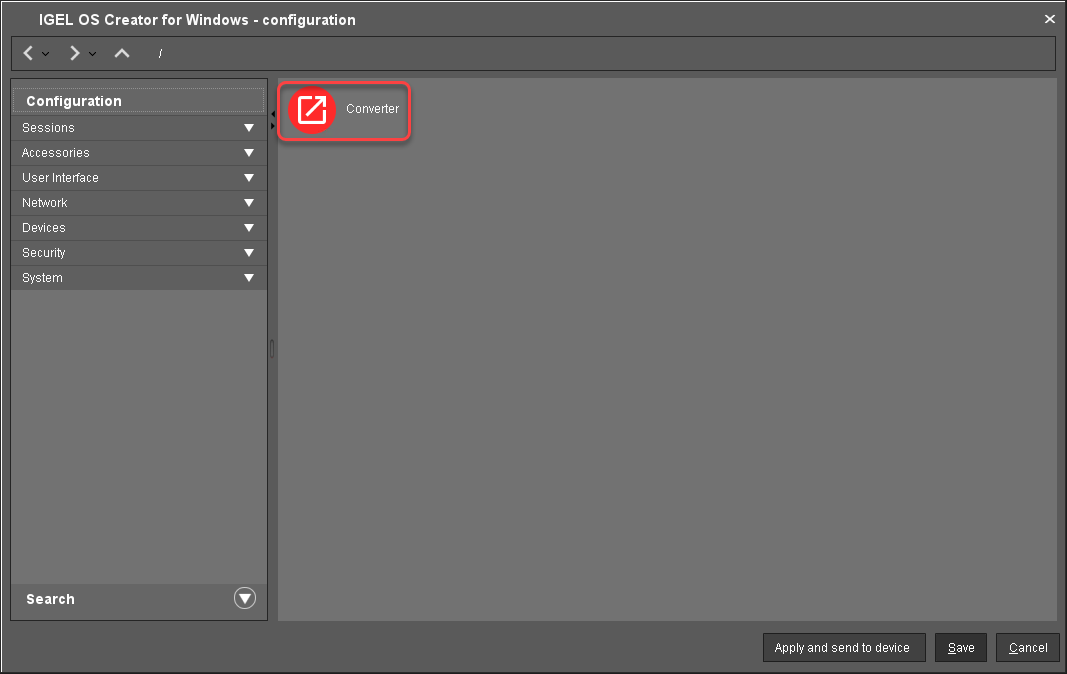
Sie gelangen zu System > OSC > Konverter wo Sie alle relevanten Parameter einstellen können.
Ändern Sie die Einstellungen wie folgt (klicken Sie auf das
 -Symbol, um die Konfiguration zu aktivieren; das Symbol ändert sich in
-Symbol, um die Konfiguration zu aktivieren; das Symbol ändert sich in  ):
):Download URL von IGEL OS Creator: Geben Sie
https://[IP-Adresse Ihres UMS Servers]:8443/ums_filetransfer/ oderhttp://[IP-Adresse Ihres UMS Servers]:9080/ums_filetransfer/
Beispiel:https://192.168.178.100:8443/ums_filetransfer/oderhttp://192.168.178.100:9080/ums_filetransfer/Benutzername: Geben Sie den Benutzernamen für den UMS ein.
Passwort: Geben Sie das Passwort für den UMS Benutzer ein.
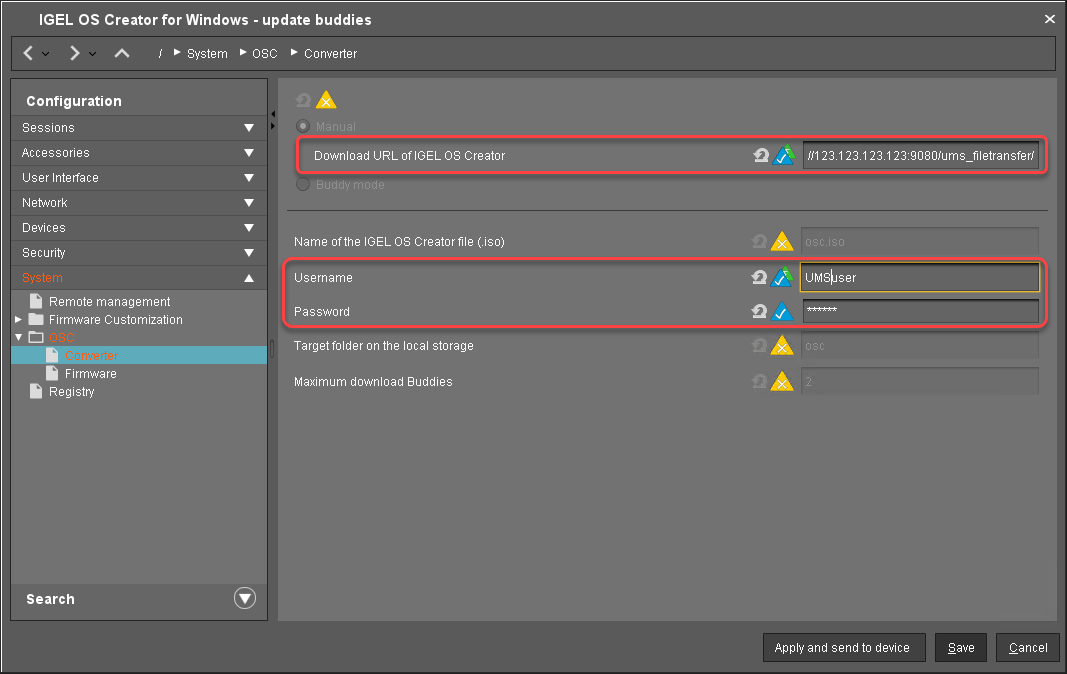
Klicken Sie auf Speichern.
Creating a View to Select All Target Machines
Die Zielmaschinen müssen ausgewählt werden, um ihnen das Profil zuzuweisen. Für die Auswahl wird eine Ansicht verwendet.
Im Strukturbaum der UMS Konsole gehen Sie auf Ansichten und wählen im Kontextmenü Neue Ansicht.
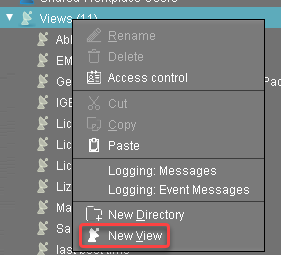
Geben Sie einen Namen für die Ansicht ein, z.z.B. "IGEL OS Creator für Windows - Zielmaschinen" und klicken Sie auf Weiter.
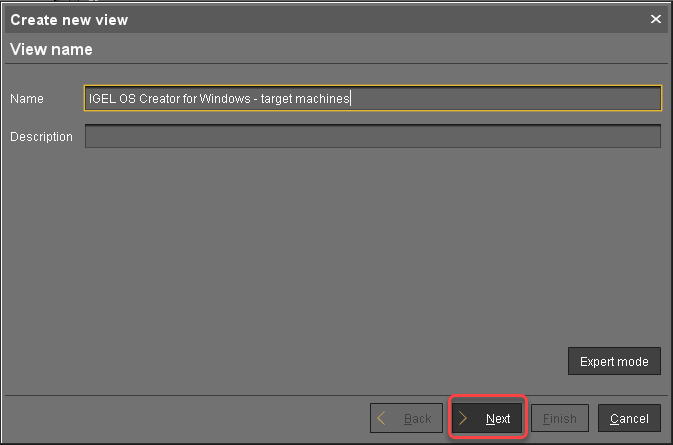
Auf der Seite Kriterium auswählen wählen Sie Produkt-ID und klicken Sie auf Weiter.
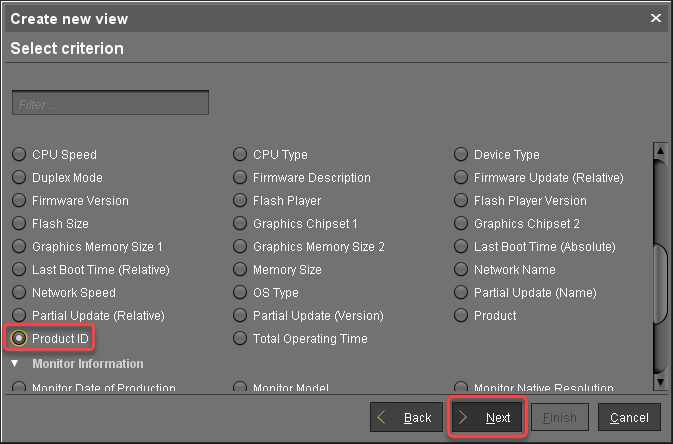
Auf der Seite Text suchen geben Sie "OSCW" ein und klicken auf Weiter.
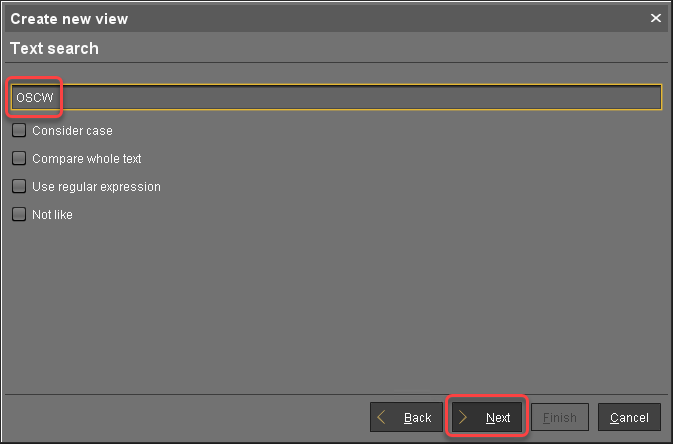
Auf der Seite Neue Ansicht erstellen klicken Sie auf Beenden.

Die Anzahl der Treffer wird angezeigt.
Klicken Sie auf Geräte laden, um die Zielgeräte anzuzeigen.
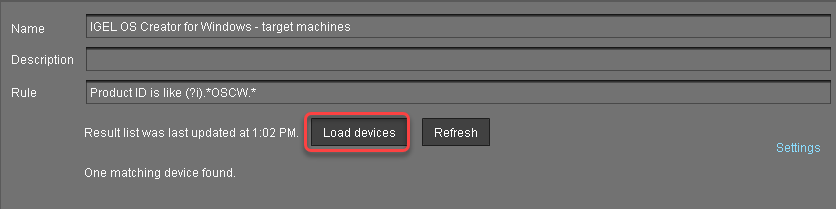
Die Zielgeräte werden angezeigt.
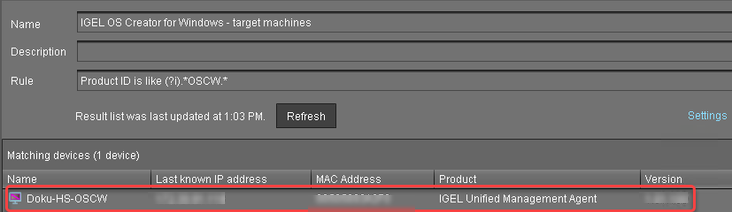
Assigning the Profile to the Target Machines
Wählen Sie die zuvor erstellte Ansicht aus und wählen Sie Objekte den Geräten der Ansicht .... zuweisen.

Im Dialog Objekte zuordnen wählen Sie das zuvor erstellte Profil aus, klicken Sie auf
 , um es zuzuordnen, und klicken Sie dann auf Ok.
, um es zuzuordnen, und klicken Sie dann auf Ok.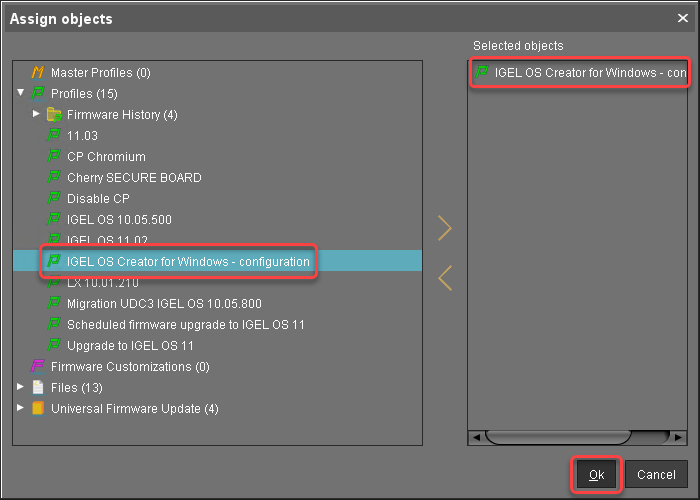
Im Dialog Zeitpunkt aktualisieren wählen Sie Jetzt und klicken auf Ok.
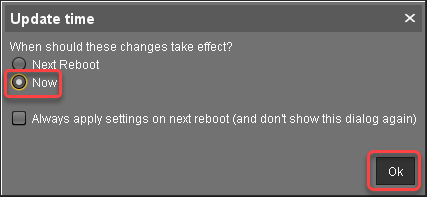
Bestätigen Sie den Dialog Informationen.
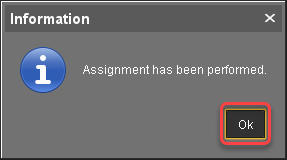
Die Zielrechner laden die ISO-Datei herunter. Dies kann ein paar Minuten dauern.
Monitoring the Process
Öffnen Sie im Strukturbaum der UMS das Kontextmenü eines der Zielcomputer und wählen Sie Andere Befehle > Systeminformationen aktualisieren.
In dem Dialog klicken Sie auf Systeminformationen aktualisieren und dann
 .
.
Im Bereich Attribute wird unter Firmwarebeschreibung der aktuelle Status der OSC-Installation angezeigt.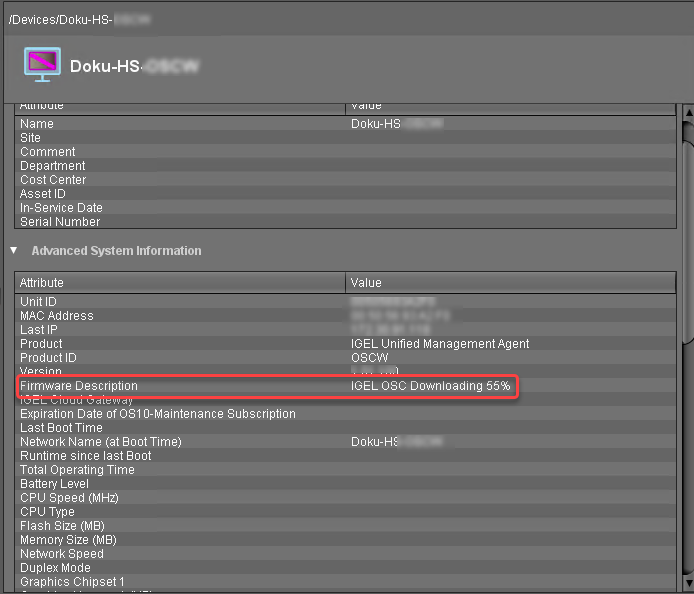
Wenn ein Gerät bereit ist, ändert sich der Wert von Firmware Description auf "IGEL OSC Ready for Conversion".
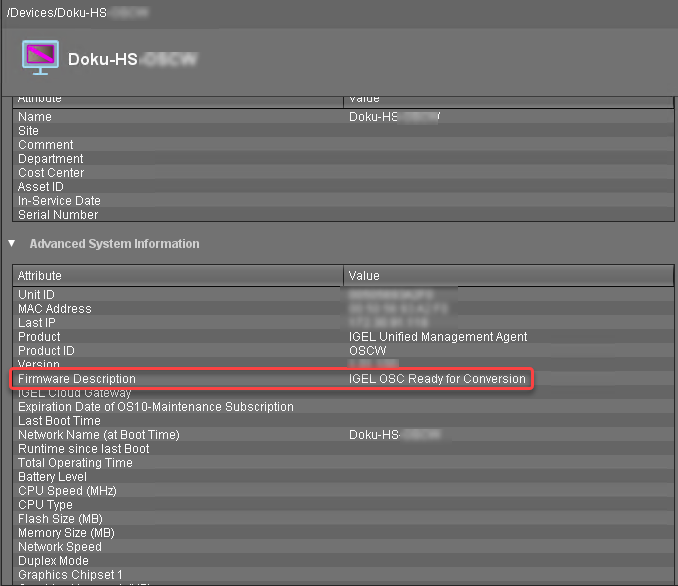
Wenn Firmware Description "IGEL OSC Ready for Conversion" lautet, fahren Sie mit Start der Konvertierung in IGEL OS Creator fort.
Checkliste
![]() Das Konvertierungsprofil wird allen Zielmaschinen zugewiesen.
Das Konvertierungsprofil wird allen Zielmaschinen zugewiesen.
![]() Alle Zielrechner haben den IGEL OS 11 Creator (ISO) heruntergeladen, was durch die Firmwarebeschreibung "IGEL OS Ready for Conversion" angezeigt wird.
Alle Zielrechner haben den IGEL OS 11 Creator (ISO) heruntergeladen, was durch die Firmwarebeschreibung "IGEL OS Ready for Conversion" angezeigt wird.
Nächster Schritt
>> Start der Konvertierung in IGEL OS Creator
Configuring the OSCW Installer in Buddy Mode
Die als Update-Buddies bezeichneten Zielcomputer laden die ISO-Datei mit der IGEL OS-Firmware von der UMS herunter. Wenn sie die Datei heruntergeladen haben, laden die übrigen Zielcomputer sie von den Update-Buddies herunter.
Stellen Sie sicher, dass alle Geräte mit einem Microsoft Active Directory (AD) verbunden sind und derselbe AD-Benutzer mit Leseberechtigung Zugriff darauf hat.
Zunächst erstellen wir ein Profil für die Update-Buddies, das dem OSCW-Installer die Download-Quelle für die ISO-Datei liefert. Anschließend weisen wir dieses Profil den Update-Buddies zu; die Zuweisung des Profils veranlasst die Update-Buddies zum Herunterladen der Datei. Danach erstellen wir ein Profil für die übrigen Zielcomputer, das sie für die Verwendung der Update-Buddies konfiguriert. Wenn die Update-Buddies die Datei heruntergeladen haben, können wir das Profil den übrigen Zielcomputern zuweisen. Nach der Zuweisung wählt jeder Zielcomputer automatisch einen Update-Buddy aus und beginnt, die Datei von diesem herunterzuladen.
Die Konfiguration umfasst die folgenden Schritte:
Creating a Profile for the Update Buddies
Im Strukturbaum der UMS-Konsole gehen Sie auf Profile und öffnen im Kontextmenü Neues Profil.
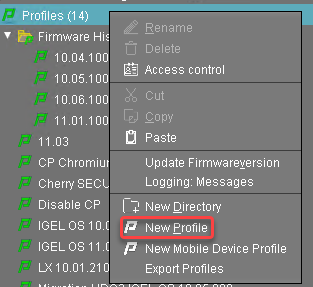
Im Dialog Neues Profil ändern Sie die Einstellungen wie folgt und klicken auf Ok:
Profilname: Ein Name für das Profil, z. B. "IGEL OS Creator for Windows - update buddies"
Basiert auf: Wählen Sie "IGEL Unified Management Agent 2.1.0".

Der Konfigurationsdialog öffnet sich.
Klicken Sie auf Konverter.
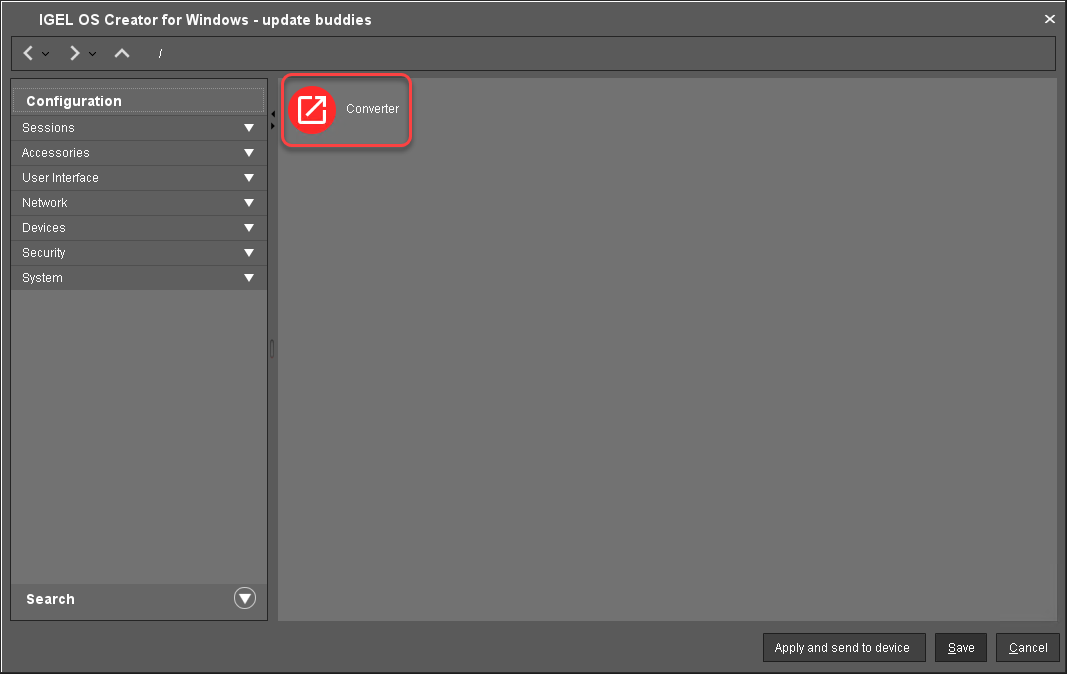
Sie gelangen zu System > OSC > Konverter wo Sie alle relevanten Parameter einstellen können.
Ändern Sie die Einstellungen wie folgt (klicken Sie auf das
 -Symbol, um die Konfiguration zu aktivieren; das Symbol ändert sich in
-Symbol, um die Konfiguration zu aktivieren; das Symbol ändert sich in  ):
):Download URL von IGEL OS Creator: Geben Sie
https://[IP-Adresse Ihres UMS Servers]:8443/ums_filetransfer/oderhttp://[IP-Adresse Ihres UMS Servers]:9080/ums_filetransfer/
Beispiel:https://192.168.178.100:8443/ums_filetransfer/oderhttp://192.168.178.100:9080/ums_filetransfer/Benutzername: Geben Sie den Benutzernamen für UMS ein.
Passwort: Geben Sie das Passwort für den UMS-Benutzer ein.
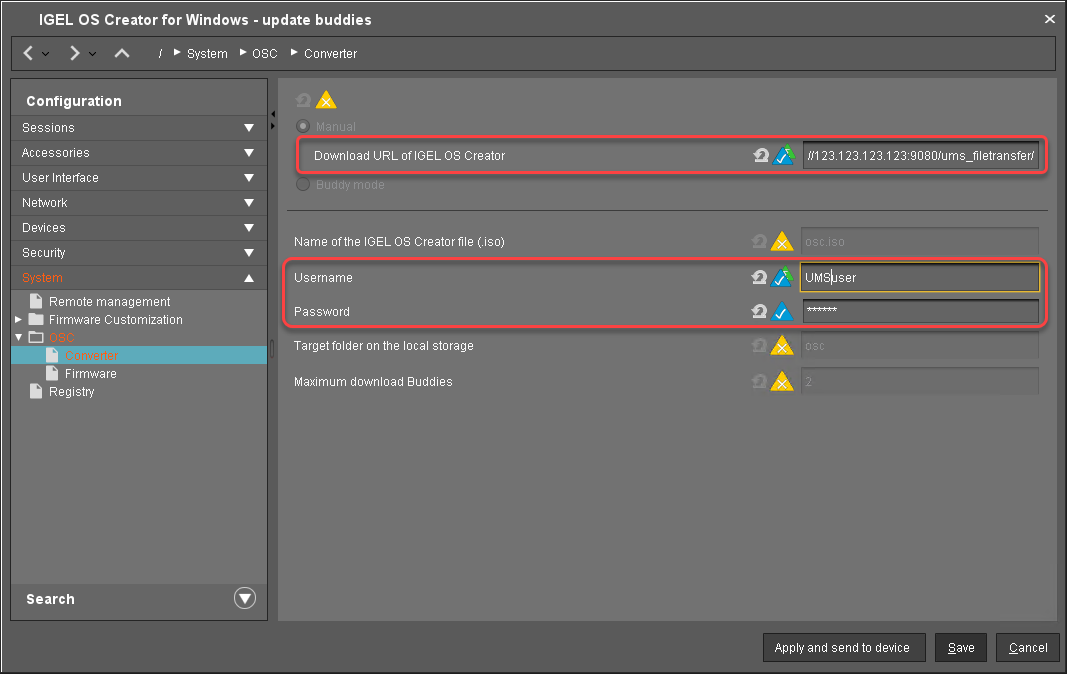
Klicken Sie auf Speichern.
Assigning the Profile to the Update Buddies
Im Strukturbaum der UMS-Konsole wählen Sie die Maschinen aus, die als Update-Buddies dienen sollen, und klicken auf
 im Bereich Zugeordnete Objekte.
im Bereich Zugeordnete Objekte.
Wählen Sie das Update-Buddies-Profil aus, klicken Sie auf
 und dann auf Ok.
und dann auf Ok.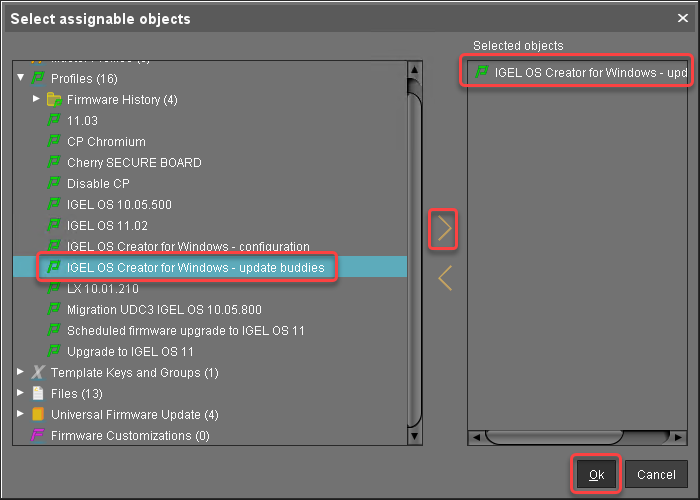
Wählen Sie im Dialog Aktualisierungszeit die Option Jetzt und klicken Sie auf Ok.
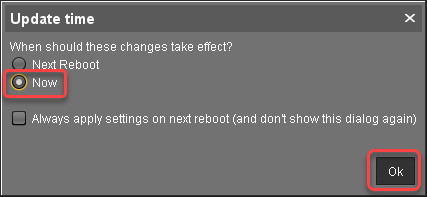
Checking If the Update Buddies Are Ready
Für jeden Update-Buddy wird die folgende Prüfung durchgeführt:
Öffnen Sie im Strukturbaum des UMS das Kontextmenü des Update-Buddys und wählen Sie Andere Befehle > Systeminformationen aktualisieren.
Klicken Sie im Dialog auf Systeminformationen aktualisieren und dann alle paar Sekunden auf
 .
.
Im Bereich Attribute wird unter Firmwarebeschreibung der aktuelle Status des Downloads angezeigt. Steht dort "IGEL OSC Ready for Conversion", ist der Update-Buddy einsatzbereit.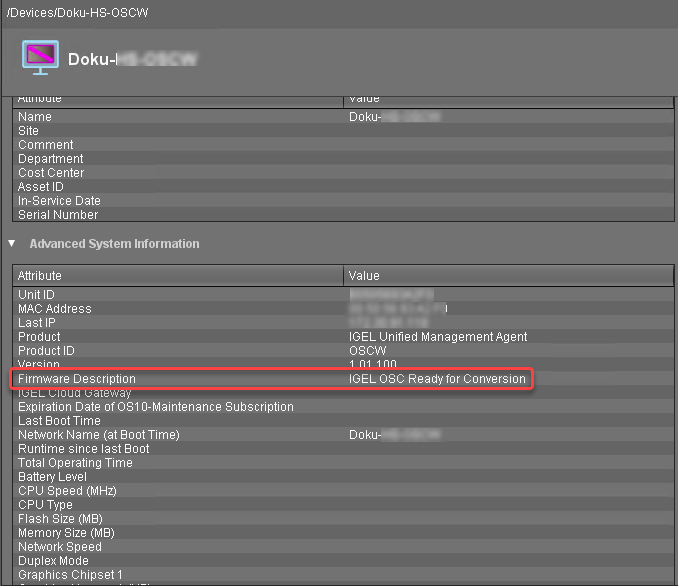
Creating a Profile for the Remaining Target Machines
Im Strukturbaum der UMS-Konsole gehen Sie auf Profile und öffnen im Kontextmenü Neues Profil.
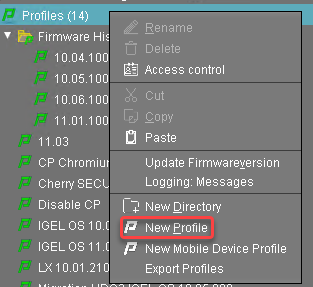
Im Dialog Neues Profil ändern Sie die Einstellungen wie folgt:
Profilname: Ein Name für das Profil, z. B. "IGEL OS Creator for Windows - target machines"
Based on: Wählen Sie "IGEL Unified Management Agent 2.1.0".
Klicken Sie auf Ok.
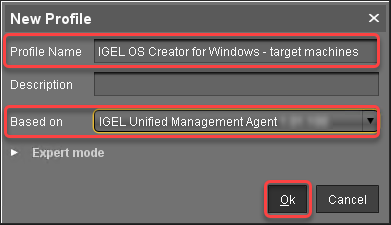
Der Konfigurationsdialog öffnet sich.
Klicken Sie auf Konverter.
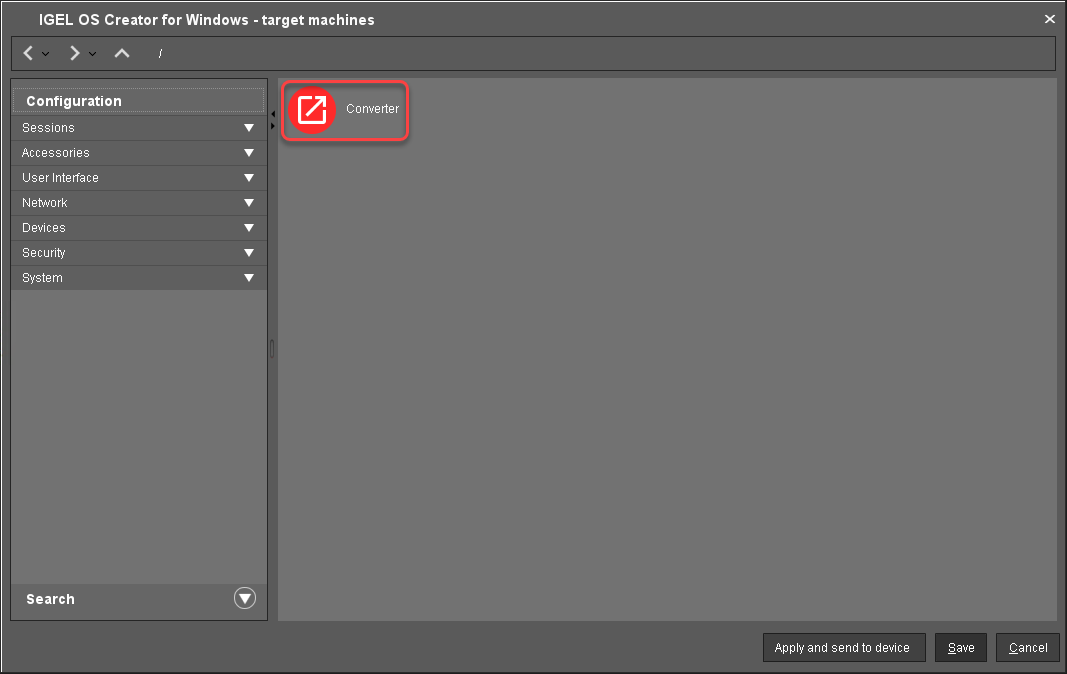
Sie gelangen zu System > OSC > Konverter, wo Sie alle relevanten Parameter einstellen können.
Ändern Sie die Einstellungen wie folgt (klicken Sie auf das
 -Symbol, um die Konfiguration zu aktivieren; das Symbol ändert sich dann in
-Symbol, um die Konfiguration zu aktivieren; das Symbol ändert sich dann in  ):
):Wählen Sie Buddy-Modus.
Benutzername: Gemeinsamer Benutzername in Microsoft Active Directory für alle Zielcomputer, einschließlich der Update-Buddies.
Passwort: Gemeinsames Passwort, das mit dem Benutzernamen verknüpft ist.
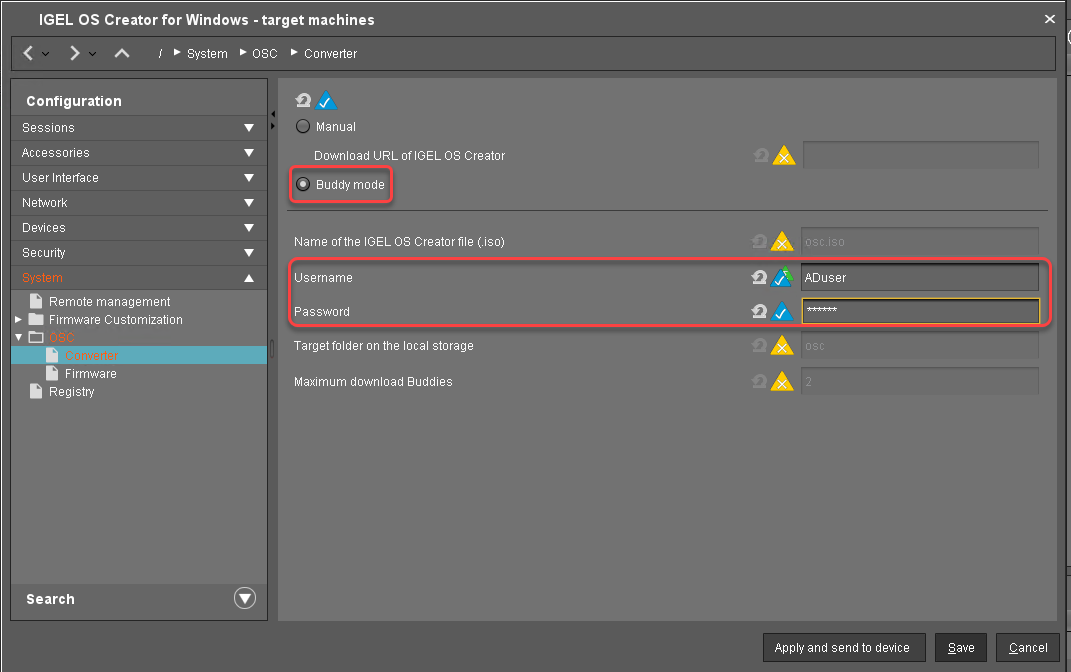
Klicken Sie auf Speichern.
Creating a View to Select the Target Machines
Die Zielmaschinen müssen ausgewählt werden, um ihnen das Profil zuzuweisen. Für die Auswahl wird eine Ansicht verwendet.
Im Strukturbaum der UMS Konsole gehen Sie auf Ansichten und wählen im Kontextmenü Neue Ansicht.
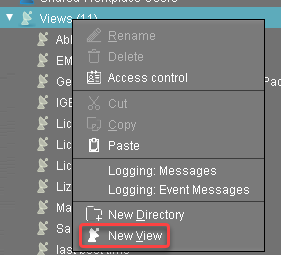
Geben Sie einen Namen für die Ansicht ein, z. z.B. "IGEL OS Creator für Windows - Zielmaschinen" und klicken Sie auf Weiter.
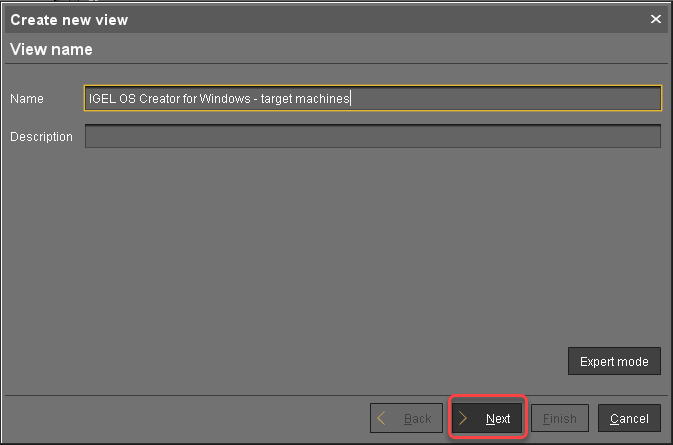
Auf der Seite Kriterium auswählen wählen Sie Produkt-ID und klicken Sie auf Weiter.
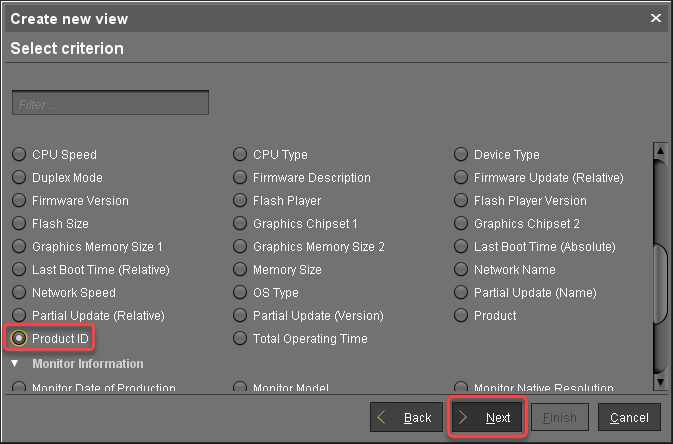
Auf der Seite Textsuche geben Sie "OSCW" ein und klicken auf Weiter.
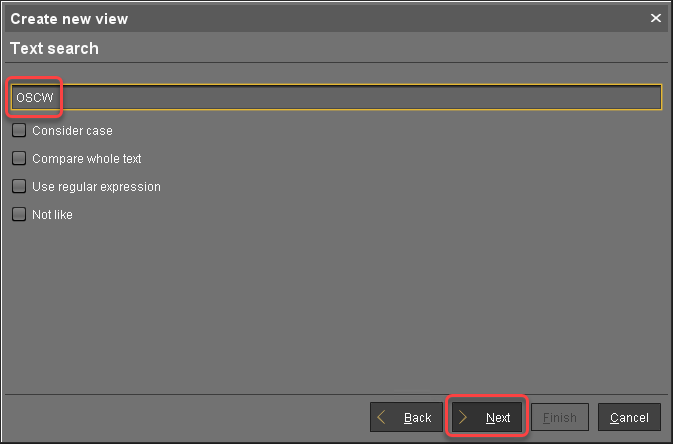
Auf der Seite Neue Ansicht erstellen klicken Sie auf Fertigstellen.

Die Anzahl der Treffer wird angezeigt.
Klicken Sie auf Geräte laden, um die Zielmaschinen anzuzeigen.
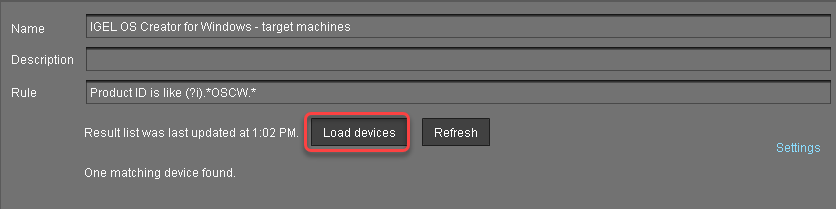
Die Zielmaschinen werden angezeigt.
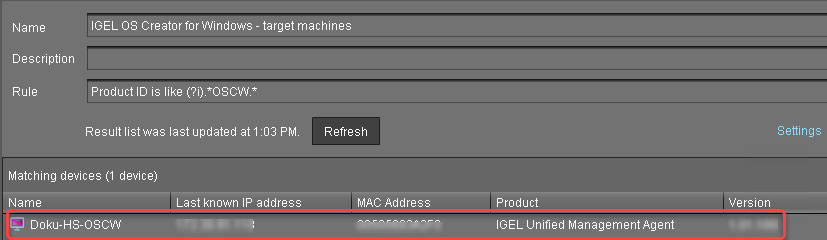
Assigning the Profile to the Target Machines
Wählen Sie die zuvor erstellte Ansicht aus und wählen Sie Objekte den Geräten der Ansicht zuweisen .....

Im Dialog Objekte zuweisen wählen Sie das Profil für die Zielgeräte aus, klicken Sie auf
 , um es zuzuweisen, und klicken Sie dann auf Ok.
, um es zuzuweisen, und klicken Sie dann auf Ok.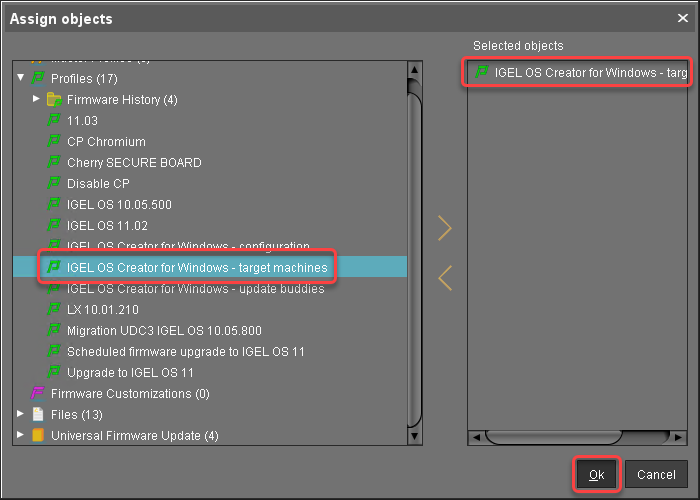
Im Dialog Zeitpunkt aktualisieren wählen Sie Jetzt und klicken Sie auf Ok.
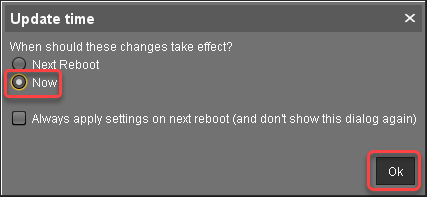
Bestätigen Sie den Information-Dialog.
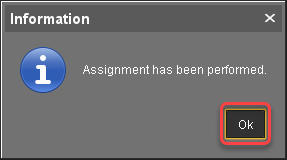
Die Zielrechner laden die ISO-Datei herunter.
Monitoring the Process
Öffnen Sie im Strukturbaum der UMS das Kontextmenü eines der Zielcomputer und wählen Sie Andere Befehle > Systeminformationen aktualisieren.
Klicken Sie im Dialog auf Systeminformationen aktualisieren und dann alle paar Sekunden auf
 .
.
Im Bereich Attribute wird unter Firmwarebeschreibung der aktuelle Status des Downloads angezeigt.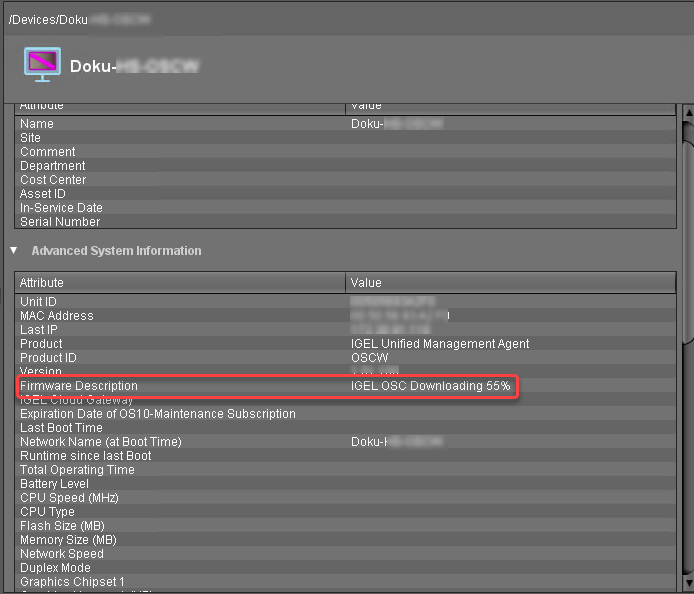
Wenn ein Gerät bereit ist, ändert sich der Wert von Firmwarebeschreibung auf "IGEL OSC Ready for Conversion".
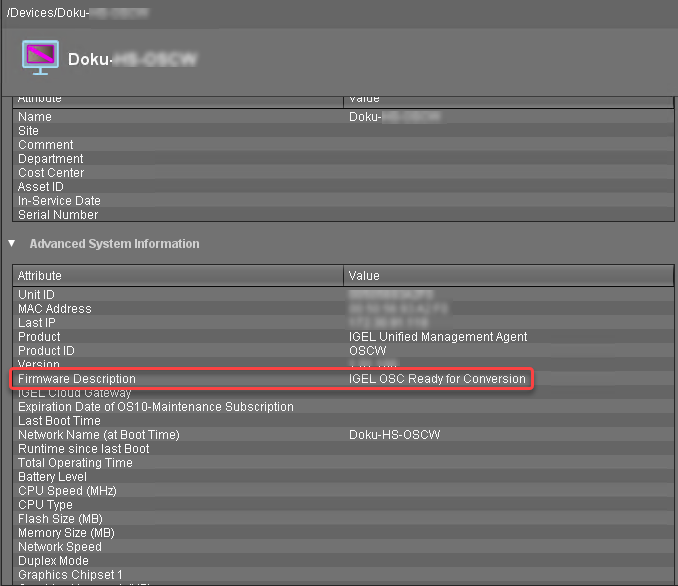
Wenn Firmware Description "IGEL OSC Ready for Conversion" lautet, fahren Sie mit Start der Konvertierung in IGEL OS Creator fort.
Checkliste
![]() Das Konvertierungsprofil wird allen Zielmaschinen zugewiesen.
Das Konvertierungsprofil wird allen Zielmaschinen zugewiesen.
![]() Alle Zielrechner haben die OSCW-ISO-Datei heruntergeladen, was durch die Firmwarebeschreibung "IGEL OS Ready for Conversion" angezeigt wird.
Alle Zielrechner haben die OSCW-ISO-Datei heruntergeladen, was durch die Firmwarebeschreibung "IGEL OS Ready for Conversion" angezeigt wird.
Nächster Schritt
>> Start der Konvertierung in IGEL OS Creator
Starting the Conversion in IGEL OS Creator
Im UMS-Strukturbaum wählen Sie die Ansicht aus, die Sie für die Auswahl der Zielgeräte erstellt haben, und klicken Sie auf Geräte laden.

Markieren Sie alle Maschinen und wählen Sie im Kontextmenü Spezifischer Gerätebefehl.
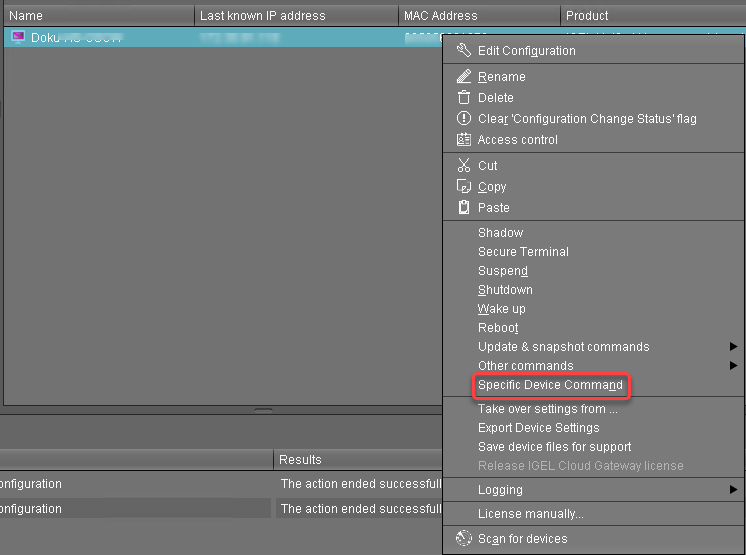
Im Dialog Spezifischer Gerätebefehl wählen Sie In IGEL OS konvertieren und klicken auf Ausführen.
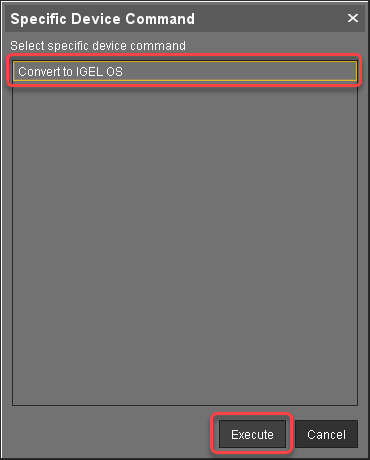
Auf den Geräten wird ein Dialog angezeigt. Wenn der Dialog bestätigt wird, beginnt die Konvertierung sofort. Wird der Dialog nicht bestätigt, beginnt die Konvertierung nach 20 Sekunden.
Wenn die Konvertierung abgeschlossen ist, wird die Produkt-Information in der UMS auf "IGEL OS 12" geändert.
